Come usare Trascrivi per convertire il discorso in testo in Word
La versione online di Microsoft Word ha ricevuto una nuova funzionalità. Consente agli abbonati a Microsoft 365 di convertire un discorso in una trascrizione di testo con ogni oratore separato individualmente. Quindi, puoi estrarre tutti o parte degli estratti dell'intervista e inserirli nel documento senza dover digitare una parola. Proviamo la funzione Trascrivi( Transcribe) in Word per il Web(Word for the web) e vediamo come funziona!
Come utilizzare la funzione di trascrizione(Transcribe) in Word per il Web
Lo strumento Trascrivi(Transcribe) funziona bene anche con l'audio registrato durante un evento dal vivo. Per usarlo,
- Apri Word per il Web(Word for the web) .
- Scegli un documento vuoto.
- Premi la freccia a discesa Dettatura .(Dictate)
- Scegli l' opzione Trascrivi .(Transcribe)
- Premi il pulsante Registrazione iniziale.(tart Recording)
- Seleziona un preventivo o aggiungi tutta la trascrizione al documento.
La funzione attualmente supporta solo la lingua inglese. Tuttavia, è probabile che Microsoft aggiunga anche il supporto per altre lingue.
Accedi al tuo account Microsoft e apri Word .
Apri un documento vuoto premendo il segno '+'.
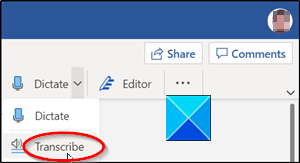
Vai al menu della barra multifunzione(Ribbon) e seleziona l' opzione Dettatura . (Dictate)Espandi il menu facendo clic sulla freccia a discesa e seleziona l' opzione Trascrivi .(Transcribe)
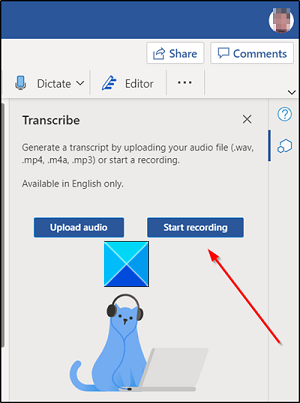
Inizia a registrare la conversazione.
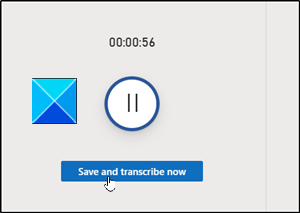
Al termine, interrompere la registrazione e premere il pulsante Salva e trascrivi ora(Save and transcribe now) .
Consenti il caricamento del file su OneDrive . Questo potrebbe richiedere del tempo.
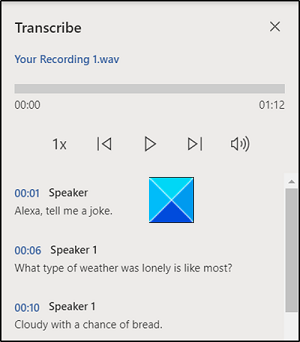
Successivamente, verrà visualizzata una barra laterale con la trascrizione appena generata in formato WAV(WAV format) .
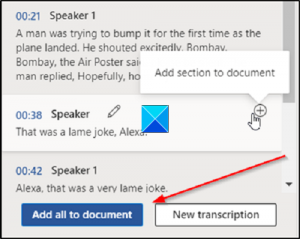
Qui puoi scegliere di aggiungere una selezione della trascrizione al documento o l'intera trascrizione senza doverli digitare tutti.
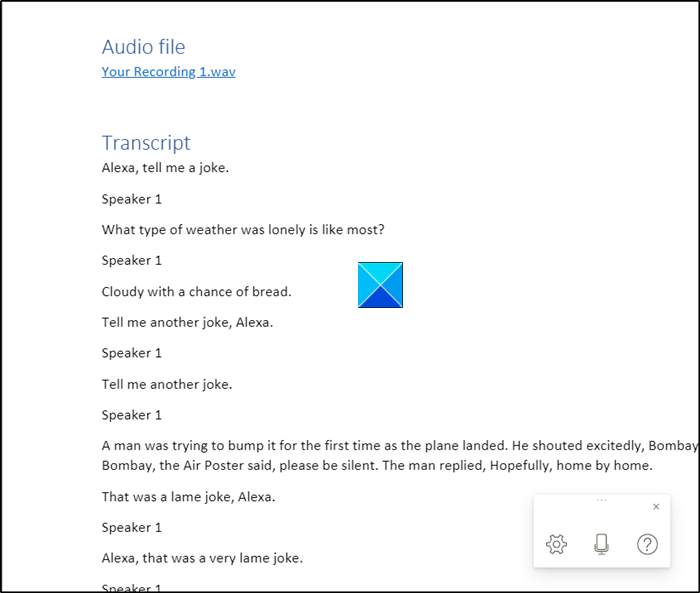
Ti consentirà inoltre di estrarre le virgolette dalla trascrizione e di inserirle a tuo piacimento nel documento usando l'intelligenza artificiale (AI) di Microsoft tramite i (Microsoft)servizi (Services)cognitivi di Azure(Azure Cognitive) .
A partire da ora, Microsoft per il Web ha un limite di cinque ore al mese per le registrazioni caricate e ogni registrazione caricata è limitata a un limite di dimensione di 200 MB.
Leggi il prossimo(Read next) : Come disattivare i segni di paragrafo in Microsoft Word(How to Turn off Paragraph marks in Microsoft Word) .
Related posts
Come inserire Text in una forma Word
Come utilizzare Linked Text in Word per aggiornare più documenti
Come inserire Text da Word file in un Publisher publication
Come convertire Table su Text and Text a Table in Word
Come estrarre Text da un'immagine usando Word
Convert Text a Speech Offline con estensione TTFox Firefox browser
Come ordinare il testo in Word
Add, Change, Remove Author da Author Property in Office document
Come digitare Text su uno Line in Word senza spostarlo
Come sbloccare extra Text a Speech Voices in Windows 11/10
Come cercare una parola o un testo su una pagina Web in qualsiasi browser Web
Riporta il testo Blocco maiuscole su Normale in MS Word
Lavorare con il riconoscimento vocale: comandi, dettatura di testo e navigazione nel Web
Come utilizzare Text a Speech Android
Come avvolgere Text intorno a una foto in un text box in Word
Come mostrare Spelling and Grammar tool su Quick Access Toolbar in Word
Excel, Word or PowerPoint non ha potuto iniziare l'ultima volta
Come cambiare Text Direction ruotando il testo in Word
Come mostrare e Hide Text in Word
Incolla il testo in Word senza formattazione
